Olet ehkä kuullut videotarkkuudesta täällä. Esimerkiksi kun ostat uuden älypuhelimen, myyjä esittelee luurilla katsotun videotarkkuuden, joka on jopa 1080p. Ja kun jaat videon Facebookissa tai Instagramissa, sosiaalinen verkosto pyytää sinua valitsemaan haluamasi tarkkuuden. Vaikka konsepti altistuu meille joka päivä, vain muutama ihminen ymmärtää videotarkkuuden merkityksen ja miten sitä muuttaa. Siksi aiomme jakaa viisi parasta videotarkkuuden muunnossovellusta, joiden avulla voit säätää videotarkkuutta helposti.
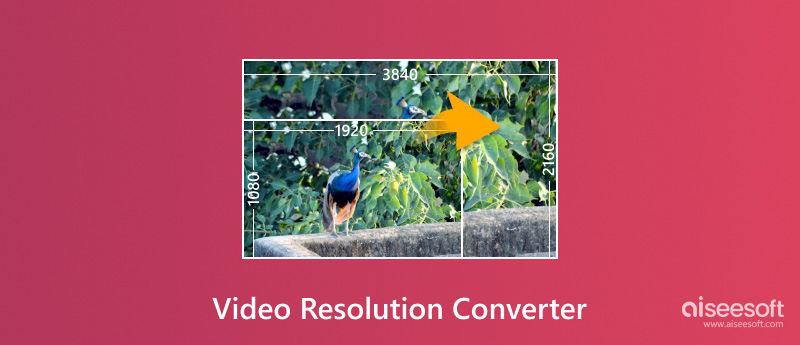
Videotarkkuuden muunnin
Ennen kuin opit videoresoluutiomuuntimista, puhutaan siitä, mikä on videon resoluutio. Se esitetään yleensä 480p:nä tai 720 × 480:na, joka tunnetaan videomateriaalin leveyteenä ja korkeuteena. Toisin sanoen 720p-video tarkoittaa, että videon mitat on 720 pikseliä leveä ja 480 pikseliä korkea. Yleisimmät videoresoluutiot ovat:
HD-video: 720p = 1280 × 720
Full HD -video: 1080p = 1920 × 1080
QHD-video: 1440p = 2560 × 1440
4K-video: 2160p = 3840 × 2160
8K-video: 4320p = 7680 × 4320
Toinen ongelma on, miksi tarvitset videoresoluutiomuuntimen. Valokuvien tapaan videon resoluutiot liittyvät videotiedoston kokoon. Esimerkiksi 720p-video on tiedostokooltaan paljon pienempi kuin sama video 1080p-tarkkuudella. Lisäksi useimmissa mediasoittimissa, kannettavissa laitteissa ja sosiaalisessa mediassa on rajoituksia videon resoluutiolle. Esimerkiksi Instagramin neliönmuotoisen videon vähimmäisresoluutio on 600 × 600 pikseliä ja suurin tuettu videoresoluutio on 1080p. Ja jos toistat 4K-videota matkapuhelimella, joka tukee vain 1080p:tä, et voi katsoa sisältöä tai sitä ei voi katsoa täydellä resoluutiolla.
Video Converter Android
Video Converter Android on yksi parhaista videotarkkuuden muunnossovelluksista Android-laitteille. Sen pääominaisuuksia ovat:
1. Muunna videot erässä yleisesti käytettyihin muotoihin.
2. Muuta videotarkkuutta ja muita parametreja muuntamisen aikana.
3. Leikkaa leike videosta ja säädä tarkkuus.
4. Yhteensopiva Android 2.0: n ja uudemman kanssa.
Plussat
1. Tämä sovellus on kevyt.
2. Käyttöliittymä on intuitiivinen ja helppo navigoida.
MIINUKSET
Asetuksia on liikaa, mikä voi olla hämmentävä.
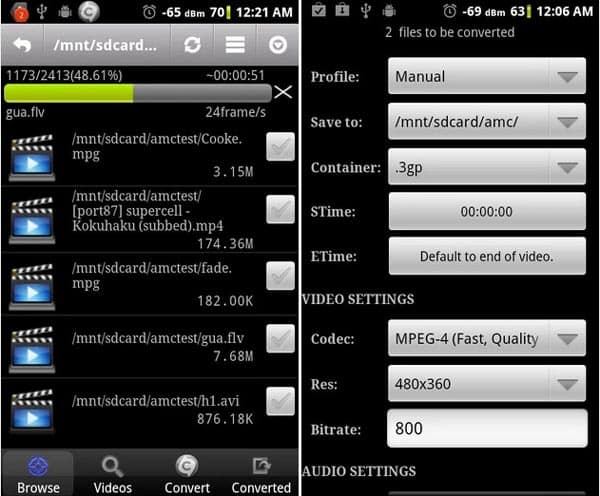
Media Converter
Media Converter on toinen videotarkkuuden muunnin, joka on saatavana Androidille. Sen pääominaisuuksia ovat:
1. Aseta videotarkkuus manuaalisesti ennen muuntamista.
2. Muunna useiden videoiden resoluutio samanaikaisesti.
3. Tukee yleisimmin käytettyjä video- ja äänimuotoja.
4. Mukauta bittinopeutta, kehyksenopeutta ja muita parametreja.
Plussat
1. Tämä sovellus on ilmainen.
2. Videon tarkkuuden muuntamisnopeus on nopea.
MIINUKSET
Sinun on tarkasteltava ärsyttäviä mainoksia ilmaisten ominaisuuksien vaihtamiseksi.
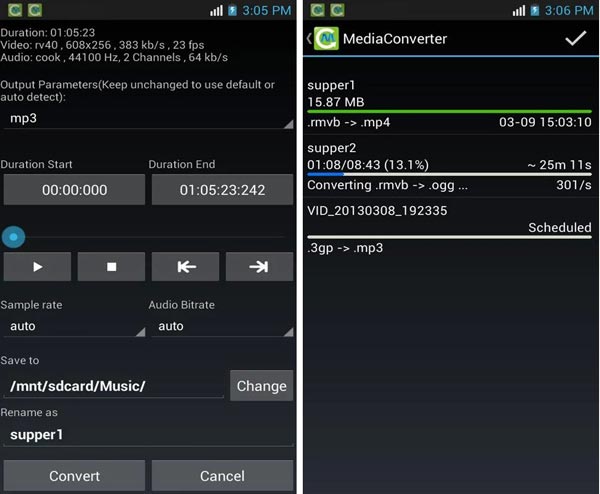
VidCompact
VidCompact on yksinkertainen videotarkkuuden muunnin Android-laitteille. Sen keskeisiä piirteitä ovat:
1. Muokkaa tarkkuutta manuaalisesti videon muuntamisen aikana.
2. Tukee erilaisia videoformaatteja, kuten AVI, FLV, 3GP, WMV ja paljon muuta.
3. Leikkaa videoleikkeet videotarkkuuden muuttamiseksi.
4. Jaa tulos sosiaaliseen mediaan suoraan.
Plussat
1. Käyttöliittymä on käyttäjäystävällinen.
2. Se on yhteensopiva laajempien formaattien kanssa.
MIINUKSET
Mukautetut asetukset ovat rajalliset.
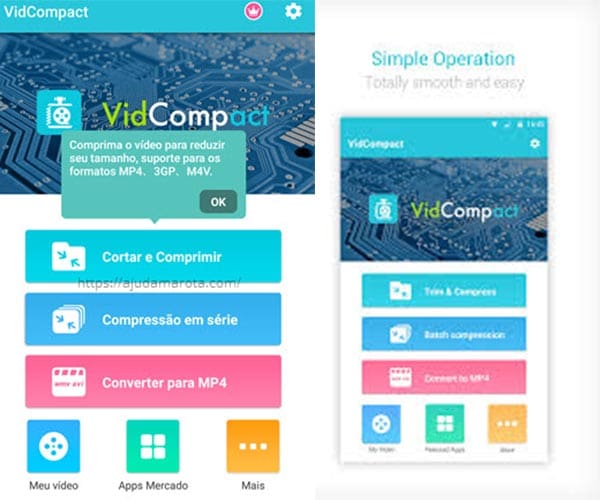
Aconverter
Aconverter on web-pohjainen videotarkkuuden muunnin. Sen perusominaisuuksia ovat:
1. Korkean tai pienennetty videotarkkuus yhdellä kosketuksella.
2. Muunna videotarkkuus ja videomuoto samanaikaisesti.
3. Tarjoa useita mukautettuja asetuksia.
4. Lataa video tietokoneelta tai verkkosivustolta tarkkuuden muuttamiseksi.
Plussat
1. Tämä online-video muunnin on suoraviivainen.
2. Kaikki ominaisuudet ovat ilmaisia.
MIINUKSET
1. Videotiedoston koko on vain 200 Mt.
2. Se ei tue tarkkuuden muuttamista manuaalisesti.
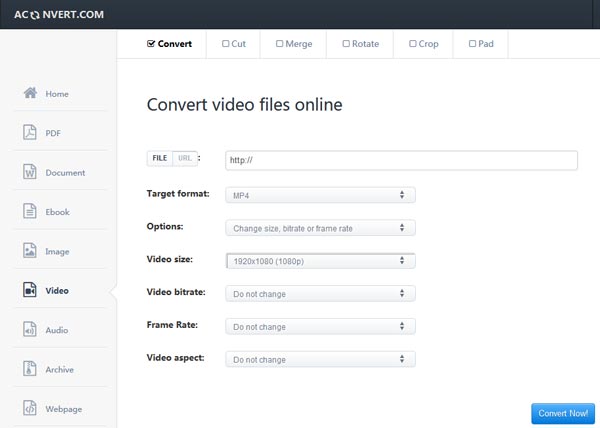
Online Video Converter
Online Video Converter on monipuolinen videotarkkuuden muunnin. Sen pääpiirteitä ovat:
1. Valitse esiasetettu videotarkkuus tai säädä sitä manuaalisesti.
2. Tuetaan kaikkia yleisesti käytettyjä videoformaatteja.
3. Tuo videoita kiintolevyltä tai verkkosivustolta.
4. Videon tarkkuuden muuntamisnopeus on korkea.
Plussat
1. Käyttöliittymä on tiivis ja helppo löytää mitä haluat.
2. Se on freeware.
MIINUKSET
Se käyttää evästeitä seuraamaan toimintaasi.
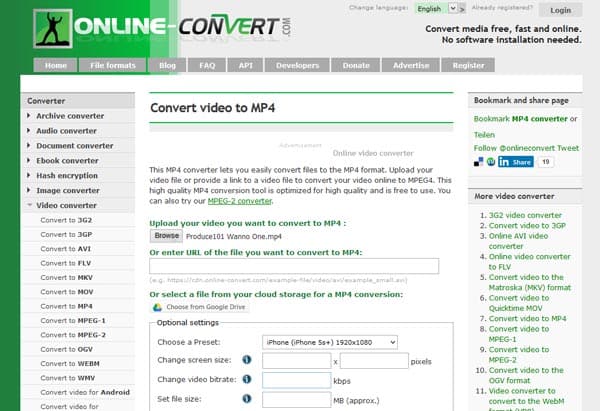
Jos etsit helpointa käyttää videotarkkuuden muunninta, Aiseesoft video Editor on paras valinta. Sen keskeisiä piirteitä ovat:
1. Upscale-videotarkkuus yhdellä napsautuksella.
2. Tai muuta videotarkkuutta manuaalisesti.
3. Tarjoa laajat videonmuokkaustyökalut, kuten rajaaminen, leikkaaminen, kääntäminen ja muut.
4. Luo erikoistehosteet videotehosteilla, vesileimalla ja tekstityökaluilla.
5. Paranna ja optimoi videon laatua.
6. Muunna videoita kannettavia laitteita ja sosiaalista mediaa varten.
7. Tukee melkein kaikkia videoformaatteja, mukaan lukien 4K-videot.
Lyhyesti sanottuna, se on paras videotarkkuuden muunnin Windows 10/8 / 8.1 / 7 / XP: lle ja Mac OS: lle.
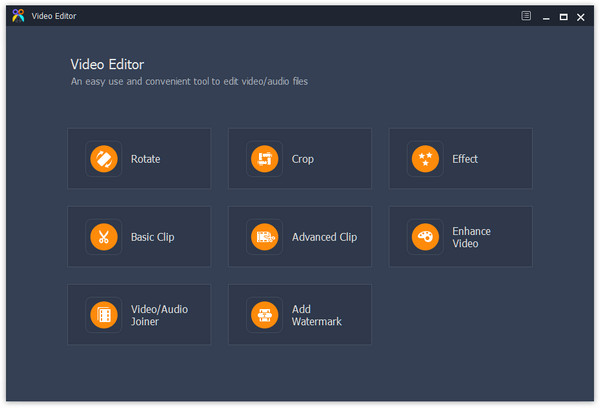
Videotarkkuuden muuntimen avulla voit muuttaa videotarkkuutta helposti.
Vaihe 1 Hanki paras videotarkkuuden muunnin
Lataa ja asenna Aiseesoft video Editor tietokoneellesi ja käynnistä se, kun sinun on muutettava videotarkkuutta. Valitse kodin käyttöliittymästä "Paranna videota".
Vinkki: Jos haluat pienentää videotarkkuutta, voit siirtyä suoraan vaiheeseen 3.
Vaihe 2 Upscale-videotarkkuus yhdellä napsautuksella
Napsauta videon parannusikkunassa "Lisää tiedosto" tuodaksesi videon, jonka haluat muuttaa resoluutiota. Valitse sitten valintaruutu vasemman sivupalkin "Upscale Resolution" -vaihtoehdon eteen, videotarkkuus muuttuu automaattisesti. Vie videotiedosto tietokoneellesi napsauttamalla "Tallenna" -painiketta.
Vaihe 3 Pienennä videotiedoston kokoa pienentämällä resoluutiota
Kuten aiemmin todettiin, videotarkkuus vaikuttaa videotiedoston kokoon suoraan. Jos haluat pienentää tiedoston kokoa pienentämällä videotarkkuutta, voit valita minkä tahansa videotyökalun kotikäyttöliittymästä ja napsauttaa "Asetukset" -painiketta avataksesi profiilin asetusvalintaikkunan. Täällä voit muuttaa videotarkkuutta manuaalisesti. Voit lopulta tallentaa tuloksen kiintolevylle.
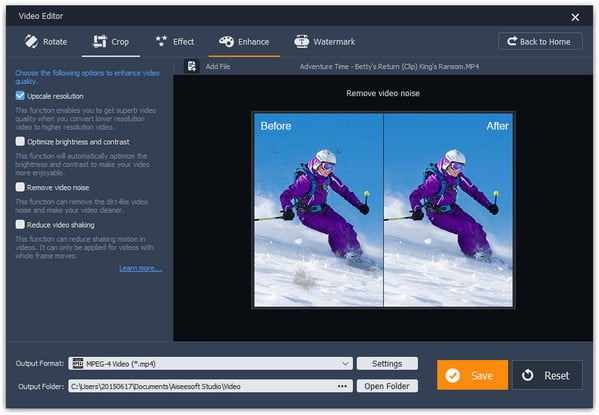
Yllä olevien johdantojen perusteella saatat tarttua useisiin parhaisiin videotarkkuuden muuntajiin. Jos sinun on muutettava videotarkkuutta Android-puhelimella, voit kokeilla Video Converter Androidia, Media Converteria ja VidCompactia. Online-videotarkkuuden muunnin on toinen vaihtoehto videotarkkuuden säätämiseen. Tavallisille ihmisille suosittelemme Aiseesoft Video Editoria, koska se virtaviivaistaa videotarkkuuden muuntamisprosessia.